Как да инсталираме OpenGL в codeblocks

За да инсталирате GLUT ще трябва:
OpenGL - е включена в Windows софтуер
GLUT - за изтегляне на библиотеката, натиснете тук: glut.zip
IDE - (. Но можете да използвате Visual Studio, ако искате) най-вече ми харесва CodeBlocks, и тя ще се използва
C ++ компилатор - Ще използвам компилаторът MinGW. Тя може да се инсталира отделно или заедно с CodeBlocks.
Как да инсталираме OpenGL
Стъпка 1 - Изтеглете CodeBlocks
Изтеглете CodeBlocks с MinGW. Трябва да изберете двоичен инсталатор (файл * .exe) с MinGW (ако сте го инсталирали). В момента пакет нова инсталация за така нареченото «codeblocks-13.12mingw-setup.exe». Можете да го намерите на страницата Начало -> Downloads -> Изтеглете двоичен освобождаването.
Стъпка 2 - Задайте CodeBlocks
Инсталирайте CodeBlocks и MinGW чрез стартиране на * .exe файл. Инсталирайте всички настройки по подразбиране. Ако възникне грешка в CodeBlocks «настройка Компилаторът е (GNU GCC компилатор) е невалиден, така Код :: Blocks не могат да намерят / работят компилаторът» отидете на Settings -> Compiler -> Toolchain изпълними, и след това щракнете върху Автоматично откриване. още 2 пъти OK.
Стъпка 3 - OpenGL обстановка
Разархивирайте изтегления glut.zip и изпълнете следните стъпки:
Glut.dll Копирай в папка "C: \ Windows \ System32" (Ако използвате 64-битова версия на Windows 7, а след това трябва да копирате файла в папка "C: \ Windows \ SysWOW64").
Копирай в папка glut.h «включва \ GL» компилатора MinGW. Ако сте инсталирали CodeBlocks с MinGW в местоположението по подразбиране, той ще бъде в папка «C: \ Program Files \ CodeBlocks \ MinGW \ включва \ GL» (моя е "C: \ MinGW \ включва \ GL")
Libglut32.a копирате в същата папка с "MinGW \ либералните" компилатора.
Стъпка 4 - Как да се свържете OpenGL в CodeBlocks
Сега имате целият необходим софтуер. Сега можете да създадете нова OpenGL и проект Glut. CodeBlocks има способността да се създаде нов проект за създаване на GLUT проект, но ние няма да го използват сега.
Изпълнете CodeBlocks и изберете File -> New -> Project. В новия прозорец изберете Empty проекта, и натиснете бутона GO.
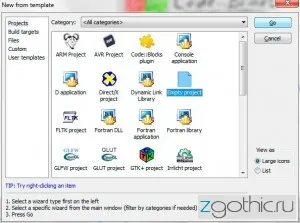
Напред поздрава и кликнете Next. На следващата страница въведете името на проекта на първия ред и да зададете пътя за да го запазите на втория ред.

На последната страница, уверете се, падащия списък изберете GNU GCC Compilier.

След като бъде създаден проект, щракнете с десния бутон върху името на проекта в прозореца за управление и изберете "Изграждане на опции ...". От лявата страна на прозореца, за да бъдат избрани име на проекта (не избирайте Debug или излизане). След това изберете раздела Линкер настройки.
В този раздел, кликнете върху Добавяне, и в прозореца Добавяне на библиотека в областта на файл въведете без кавичките «opengl32».
Направете същото и в този момент чрез въвеждане на «glu32» и «glut32».

Сега имате всички настройки на проекта за OpenGL и GLUT.
Стъпка 5 - OpenGL Пример
Изтеглете GLUT OpenGL пример и да го разопаковате - main.zip. Използването на Notepad, отворете го и копирате съдържанието.
В CodeBlocks, създайте нов файл, като изберете File -> New -> празен файл и въведете името «main.cpp».

Потвърждаване на добавяне файла на проекта.
В новия прозорец, поставете отметка в кутии за отстраняване на грешки и да освободи, и след това върху OK.
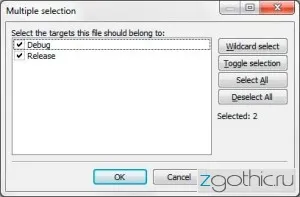
Вие създадохте нов празен файл в проекта. Поставяне на съдържанието на изтегления файл с един пример.
Сега се опитват да съставят и тичам. Кликнете Build -> Изграждане и бягай (или Build -> Изграждане и след това да се изгради -> Run).
Ако сте направили всичко правилно, не трябва да си спестите изграждане грешки.

Трябва да видите писмо Z, състояща се от линии. Готово!